Некоторые пользователи сообщают, что они не могут открыть Explorer.exe после обновления до Windows 10 или после установки обновления Windows (скорее всего, апрельское обновление Creators Update). Отображаемое сообщение об ошибке: «Была сделана попытка сослаться на токен, который не существует ».
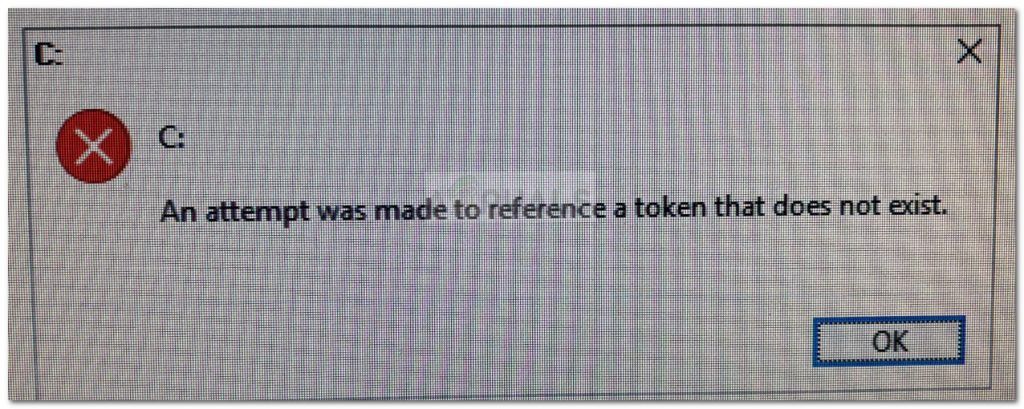
Это происходит не только с программой Explorer.exe, но и с рядом других собственных утилит Windows, включая Панель задач, Корзина, MMC (консоль управления Microsoft).
Причины, по которым была сделана попытка сослаться на токен, который не существует, ошибка
После изучения проблемы и просмотра различных пользовательских отчетов нам удалось создать список потенциальных преступников, которые могут быть ответственны за эту проблему:
- Апрельское Обновление Создателей вызвало проблему — Это обновление выпущено с несогласованностью, которая повредила файлы различных встроенных утилит. Проблема еще не устранена, поэтому применение обновления не даст того же результата.
- Поврежденные системные файлы — Несогласованное обновление Windows, заражение вредоносным ПО или ручное вмешательство могут привести к этой ошибке, если ряд системных файлов будет поврежден.
Как исправить попытку сделать ссылку на токен, который не существует, ошибка
Если вы пытаетесь решить эту конкретную проблему, эта статья предоставит вам базовый набор шагов по устранению неполадок. Ниже представлен набор методов, которые другие пользователи в аналогичной ситуации успешно использовали для обхода или устранения проблемы.
Для достижения наилучших результатов мы настоятельно рекомендуем вам начать с первого метода и продолжить работу в том порядке, в котором они представлены, до тех пор, пока вы не найдете исправление, эффективное в решении «была сделана попытка сослаться на токен, который не существует » ошибка. Давай начнем!
Способ 1. Исправление поврежденных файлов с помощью командной строки
Некоторым пользователям, оказавшимся в аналогичной ситуации, удалось решить проблему после использования командной строки с повышенными правами для исправления повреждения системного реестра.
Помните, что этот метод будет эффективен только в том случае, если сообщение об ошибке фактически вызвано повреждением файла. Вот краткое руководство по использованию командной строки с повышенными правами для решения «была сделана попытка сослаться на токен, который не существует » ошибка:
- Нажмите Windows ключ + R открыть окно Run. Затем введите «CMDИ нажмите Ctrl + Shift + Enter открыть окно командной строки с повышенными правами. Если предложено UAC (контроль учетной записи пользователя) выбирать да.

- Просто чтобы убедиться, что мы находимся в нужном месте, введите следующую команду и нажмите Войти:
cd% WINDIR% \ System32
- Введите или вставьте следующую команду и нажмите Enter, чтобы заново зарегистрировать серию необходимых файлов DLL, которые могли быть повреждены в процессе обновления:
для / f% s в (‘dir / b * .dll’) сделать regsvr32 / s% s
- Закройте командную строку с повышенными правами и перезагрузите компьютер. При следующем запуске проверьте, была ли проблема решена, открыв ту же служебную программу, которая ранее вызывала сообщение об ошибке.
Если ошибка все еще не устранена, продолжите работу с помощью следующего метода ниже.
Способ 2: возврат к предыдущей версии Windows
Если проблема не была решена с помощью метода 1, давайте подтвердим, что проблема не была вызвана последним установленным Центром обновления Windows.
Некоторым пользователям удалось решить проблему после использования Опция расширенного восстановления меню, чтобы вернуться к предыдущей версии Windows. Большинство из них повторно применили обновление через некоторое время и не сообщили о дальнейших проблемах.
Вот краткое руководство по возврату к предыдущей версии Windows:
- нажмите Начните ключ и нажмите Мощность удерживая значок сдвиг клавиша нажата. Продолжайте удерживать сдвиг ключ и нажмите на Запустить снова. Это даст вашему компьютеру команду открывать Расширенные параметры восстановления меню при следующем запуске. Чтобы убедиться, что процедура прошла успешно, удерживайте клавишу Shift, пока на экране не появится меню.

- Когда появится меню «Дополнительные параметры восстановления», отпустите клавишу Shift и нажмите «Устранение неполадок». Затем перейдите к Расширенные настройки и нажмите на Вернуться к предыдущей версии Windows.
- После завершения процесса дождитесь завершения следующего запуска и посмотрите, была ли устранена ошибка. Если это так, вам решать, хотите ли вы повторно применить обновление или нет.
Если ошибка все еще происходит, продолжите работу с помощью следующего метода ниже.
Способ 3: выполнение ремонтной установки
Если проблема вызвана повреждением системных файлов, вы, скорее всего, сможете исправить ее, выполнив чистая установка. Но если вы ищете альтернативу, которая не приведет к потере ваших личных файлов и приложений, рассмотрите возможность выполнения ремонтной установки.
Восстановительная установка заменяет только файлы и зависимости Windows, оставляя ваши файлы и приложения без изменений. Если вы решили пройти через это, следуйте нашему пошаговому руководству по установке (Вот).

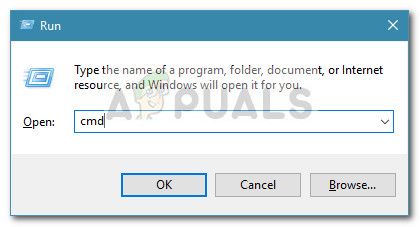
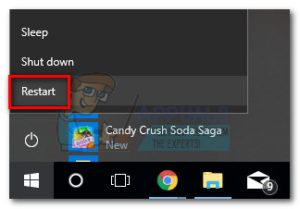


![3 бесплатных медиапроигрывателя, поддерживающих ускорение графического процессора [Windows]](https://helpexe.ru/wp-content/cache/thumb/11/dcb4122b7c47411_150x95.jpg)
![Perfect365: Программное обеспечение Makeover в один клик [Дешевая распродажа]](https://helpexe.ru/wp-content/cache/thumb/54/1b3bae5ca3d3354_150x95.jpg)